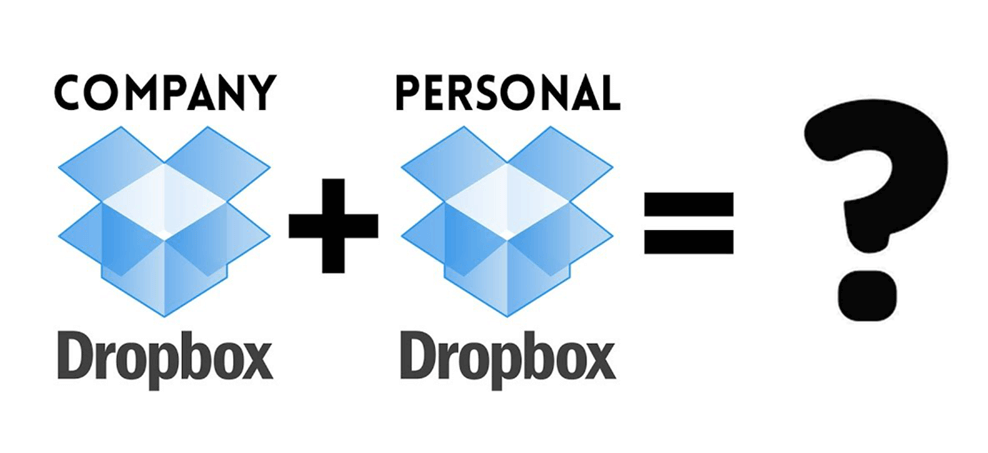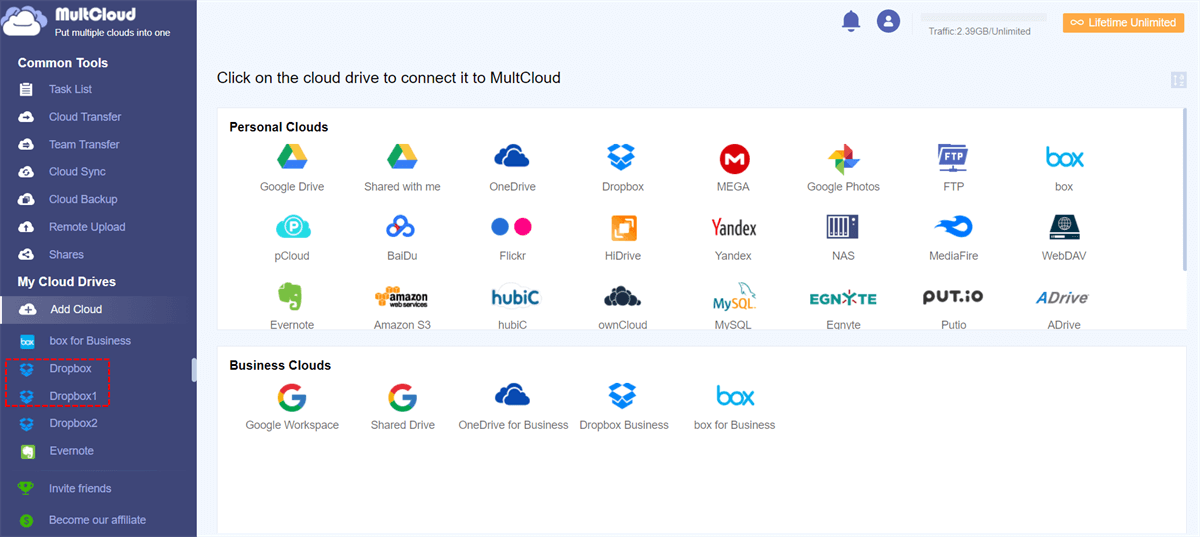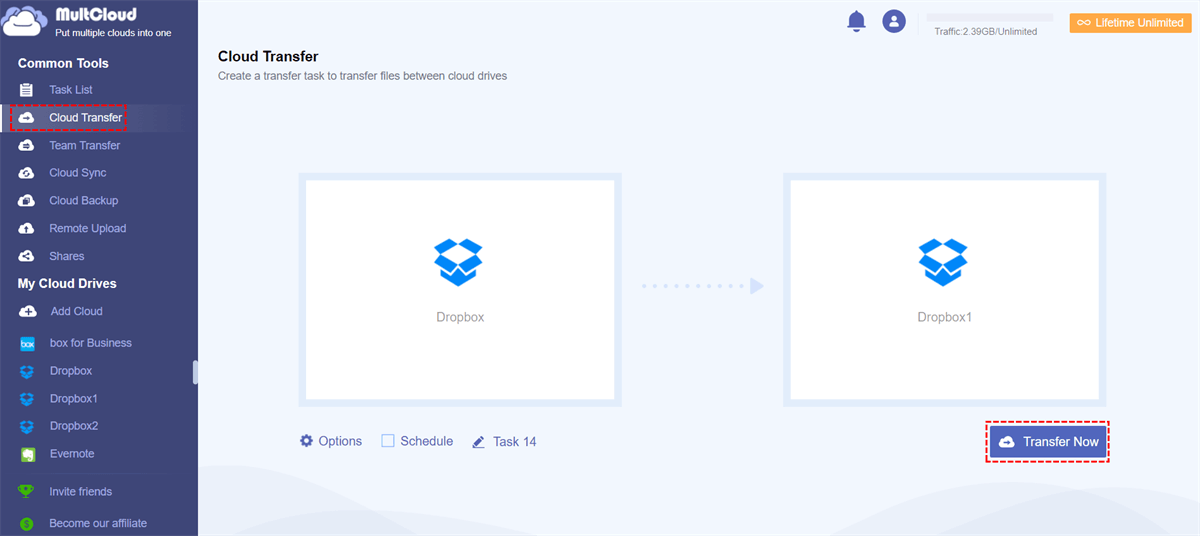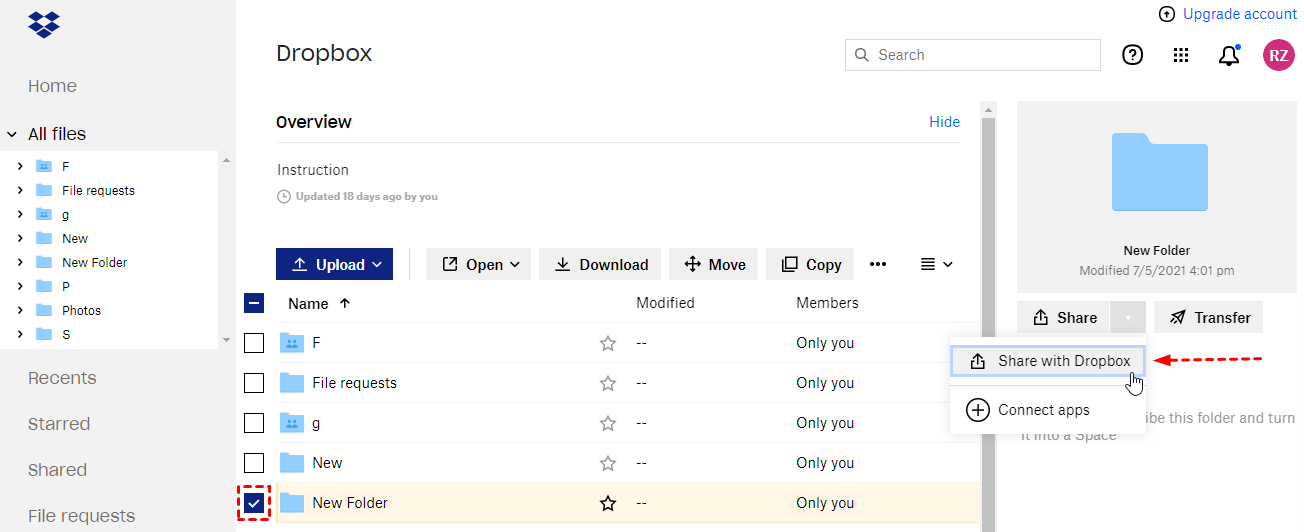Pesquisa rápida:
Posso mesclar contas do Dropbox?
Caso 1. Como combinar duas contas do Dropbox?
Criei uma conta do Dropbox e salvei alguns dados. Após alguns meses, perdi o email associado a essa conta do Dropbox. Então criei uma nova conta do Dropbox. Jeffery Cody disse: "Eu, em geral, só uso a nova conta". Existe alguma maneira de mesclar minhas duas contas de armazenamento em nuvem?
Caso 2. Tenho 2 contas do Dropbox e quero mesclá-las
Tenho 2 contas do Dropbox, uma com limite de 2GB (atingido e excedido) e outra com 2TB. Cada uma usa um endereço de email diferente meu. Como posso mesclar os arquivos da conta de 2GB na conta de 2TB?
- Pergunta do dropbox.com
Muitos usuários têm duas contas do Dropbox para salvar dados diferentes. Todos sabemos que o armazenamento gratuito do Dropbox é muito pequeno para armazenar muitos dados, portanto você precisa atualizar uma conta para a versão Pro se quiser continuar usando o Dropbox como ferramenta de armazenamento em nuvem.
Com espaço suficiente em uma conta, você pode transferir arquivos de uma conta do Dropbox para outra. Se você quiser usar duas ou mais contas do Dropbox, também pode vincular duas contas do Dropbox.
Como mesclar duas contas do Dropbox? 3 maneiras
Como você já sabe, o Dropbox não suporta duas contas diferentes em um único computador, tornando quase impossível mesclar contas do Dropbox. Neste artigo, você encontrará 3 maneiras gratuitas de ajudar a conectar e mesclar contas do Dropbox em um único dispositivo.
Solução 1. Mesclar duas contas do Dropbox com o MultCloud | Pessoal/Empresarial
Se você deseja conectar duas contas do Dropbox por um longo tempo e editar os arquivos nelas facilmente, você pode usar um serviço gratuito de transferência de nuvem para nuvem baseado na web, chamado MultCloud, para ajudar a mesclar várias contas do Dropbox em um único lugar com uma conta. Tudo o que você precisa fazer é adicionar suas contas do Dropbox ao MultCloud para que ele possa ajudar a juntar várias contas.
O MultCloud, como uma ferramenta de transferência de arquivos em nuvem, pode não apenas ajudar a gerenciar várias unidades de armazenamento em nuvem em um só lugar, mas também suporta a transferência, backup ou sincronização de arquivos de uma conta para outra, em vez de usar o método de baixar e carregar novamente.
- 1️⃣ Transferência na Nuvem: Transferir dados diretamente de uma conta pessoal/empresarial para outra.
- 2️⃣ Transferência de Equipe: Migrar dados corporativos de um conta empresarial para outra, como Google Workspace, OneDrive for Business, Dropbox Business, Box for Business.
- 3️⃣ Sincronização na Nuvem: Sincronizar arquivos entre diferentes unidades de armazenamento em nuvem em tempo real, como sincronizar Amazon S3 com Google Drive.
- 4️⃣ Backup na Nuvem: Fazer backup de fotos, filmes ou músicas de uma conta para outra, e restaurá-los para a versão anterior a qualquer momento.
Vamos ver como mesclar duas contas do Dropbox com o MultCloud.
Passo 1. Crie uma conta no MultCloud e faça login.
Passo 2. Clique em "Adicionar Nuvem" e selecione Dropbox para adicionar. Você pode usar o mesmo método para adicionar outra conta do Dropbox ao MultCloud.
Notas:
- Para distinguir uma conta do Dropbox de outra, ao adicionar a primeira conta do Dropbox, você pode nomeá-la como Dropbox 1.
- O MultCloud não possui limite para o número de unidades de nuvem que podem ser adicionadas. Se houver várias contas do Dropbox para adicionar, você pode adicioná-las todas ao MultCloud para gerenciar facilmente múltiplas contas de armazenamento em nuvem.
- Após adicionar, você verá ambas as contas do Dropbox listadas no lado esquerdo, e poderá realizar várias operações, incluindo "Enviar", "Baixar", "Mover", "Recortar", "Compartilhar", etc.
Passo 3. Para mesclar duas contas do Dropbox em uma única conta, experimente "Transferência de Nuvem". Clique no botão "Transferência de Nuvem", escolha arquivos ou tudo na primeira conta do Dropbox como a fonte, selecione outra conta do Dropbox como o destino, clique em "Transferir Agora" e aguarde a conclusão da combinação do Dropbox.
Notas:
- Você não precisa manter a janela aberta e esperar o processo ser concluído porque o MultCloud pode executar sua tarefa em segundo plano.
- Se você deseja manter a transferência em execução de acordo com um cronograma, também pode configurar uma hora na opção "Agendar" para executar essa tarefa automaticamente.
- "Transferência em Nuvem" suporta transferir arquivos de várias unidades de nuvem para uma única unidade de nuvem, você só precisa marcar a caixa em frente à unidade de nuvem.
- Você pode desfrutar de todos os recursos premium após subscrever, incluindo "Filtro" em "Opções", "Agendar", velocidade de transferência mais rápida, mais tráfego de dados e muito mais.
- O "Team Transfer" pode ajudá-lo a mesclar dados de subcontas em várias contas comerciais.
Solução 2. Mesclar duas contas do Dropbox com "Compartilhar"
Além do método acima, também podemos escolher a função de compartilhamento no Dropbox para realizar indiretamente a combinação de duas contas do Dropbox.
Passo 1. Acesse a primeira conta do Dropbox que contém os dados que você está considerando mover.
Passo 2. Após fazer o login, crie uma pasta compartilhada e mova os dados que precisam ser conectados para a pasta compartilhada.
Passo 3. Compartilhe a pasta com outra conta do Dropbox e conceda permissão de edição.
Passo 4. Acesse a segunda conta e encontre a pasta compartilhada na guia "Compartilhado". Neste ponto, você pode acessar esses dados a qualquer momento.
Comparado ao primeiro método, este método é mais inteligente, mas tem algumas desvantagens.
- Não é possível conectar tudo automaticamente: Os usuários precisam arrastar e soltar o conteúdo que precisa ser compartilhado na pasta compartilhada a qualquer momento, o que tende a desperdiçar muito tempo.
- A conexão requer manutenção regular: Os usuários precisam verificar regularmente se o conteúdo compartilhado está sendo compartilhado normalmente com outra conta. Se o conteúdo compartilhado for excluído de forma inadvertida, pode ser difícil para o usuário localizar e recuperá-lo.
Solução 3. Combinar contas do Dropbox através do computador local
Desta forma, você gastará mais energia e tempo. Provavelmente você já instalou o aplicativo Dropbox e sincronizou uma de suas contas do Dropbox em seu computador local. Vamos supor que a conta que você sincronizou em seu computador seja a conta X, e a outra seja a conta Y, então você deve transferir os dados da conta X para a Y:
Passo 1. Desconecte a conta X do seu computador.
Passo 2. Faça login na conta Y.
Passo 3. Localize a pasta do Dropbox da conta X, que deve ser nomeada como Dropbox (old).
Passo 4. Copie tudo na pasta Dropbox(old) para a nova pasta Dropbox
Aguarde o aplicativo Dropbox desktop concluir a sincronização e a fusão das contas estará concluída. Se você deseja transferir dados da conta Y para a X, basta baixar todo o conteúdo online da conta Y para a pasta do Dropbox em seu computador.
Resumo
Como você pode ver, qualquer uma das formas acima pode ajudar a mesclar duas contas do Dropbox com facilidade. Se a primeira solução é a sua favorita, você pode encontrar muitos recursos úteis como "Instagram Downloader", "Remote Upload", "Email Migration" e opções de compartilhamento.
- ✨Instagram Downloader: Fique à vontade para salvar imagens e vídeos de contas privadas do Instagram em seus dispositivos locais ou contas na nuvem.
- ✨Remote Upload: Baixe URLs, arquivos torrent ou links magnéticos para a nuvem, assim você pode realizar facilmente o compartilhamento de torrents na nuvem sem ferramentas de análise.
- ✨Email Migration: Salve diretamente e-mails e anexos do Gmail ou Outlook em contas na nuvem.
- ✨Compartilhe: Compartilhe arquivos e pastas de suas contas na nuvem com qualquer usuário com segurança.
MultCloud Suporta Nuvens
-
Google Drive
-
Google Workspace
-
OneDrive
-
OneDrive for Business
-
SharePoint
-
Dropbox
-
Dropbox Business
-
MEGA
-
Google Photos
-
iCloud Photos
-
FTP
-
box
-
box for Business
-
pCloud
-
Baidu
-
Flickr
-
HiDrive
-
Yandex
-
NAS
-
WebDAV
-
MediaFire
-
iCloud Drive
-
WEB.DE
-
Evernote
-
Amazon S3
-
Wasabi
-
ownCloud
-
MySQL
-
Egnyte
-
Putio
-
ADrive
-
SugarSync
-
Backblaze
-
CloudMe
-
MyDrive
-
Cubby